2020 Peugeot Partner carplay
[x] Cancel search: carplayPage 50 of 260
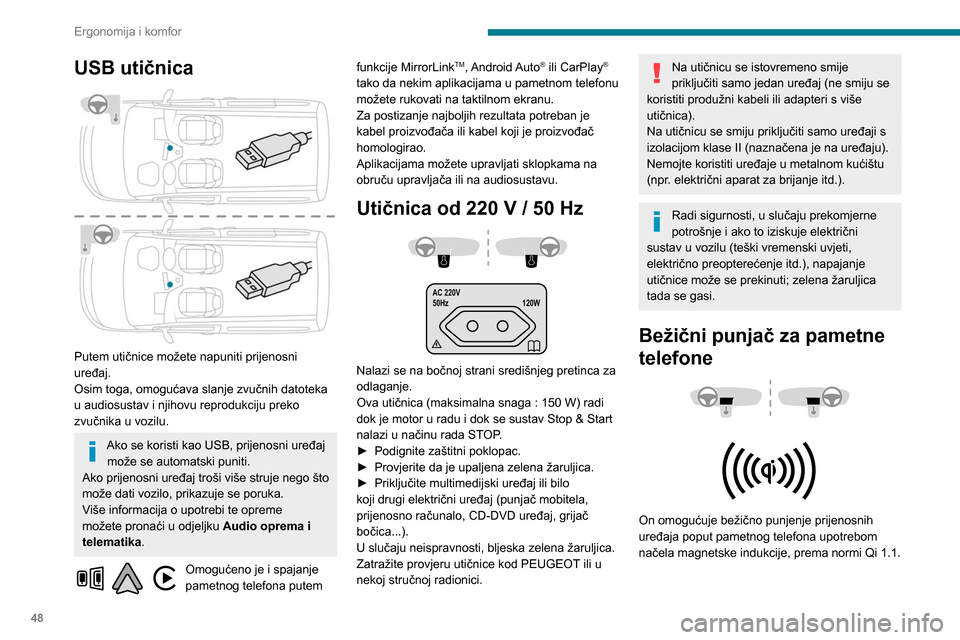
48
Ergonomija i komfor
USB utičnica
Putem utičnice možete napuniti prijenosni
uređaj.
Osim toga, omogućava slanje zvučnih datoteka
u audiosustav i njihovu reprodukciju preko
zvučnika u vozilu.
Ako se koristi kao USB, prijenosni uređaj može se automatski puniti.
Ako prijenosni uređaj troši više struje nego što
može dati vozilo, prikazuje se poruka.
Više informacija o upotrebi te opreme
možete pronaći u odjeljku Audio oprema i
telematika .
Omogućeno je i spajanje
pametnog telefona putem funkcije MirrorLink
TM, Android Auto® ili CarPlay®
tako da nekim aplikacijama u pametnom telefonu
možete rukovati na taktilnom ekranu.
Za postizanje najboljih rezultata potreban je
kabel proizvođača ili kabel koji je proizvođač
homologirao.
Aplikacijama možete upravljati sklopkama na
obruču upravljača ili na audiosustavu.
Utičnica od 220 V / 50 Hz
AC 220V
50Hz 120W
Nalazi se na bočnoj strani središnjeg pretinca za
odlaganje.
Ova utičnica (maksimalna snaga : 150 W) radi
dok je motor u radu i dok se sustav Stop & Start
nalazi u načinu rada STOP.
►
Podignite zaštitni poklopac.
►
Provjerite da je upaljena zelena žaruljica.
►
Priključite multimedijski uređaj ili bilo
koji drugi električni uređaj (punjač mobitela,
prijenosno računalo, CD-DVD uređaj, grijač
bočica...).
U slučaju neispravnosti, bljeska zelena žaruljica.
Zatražite provjeru utičnice kod PEUGEOT
ili u
nekoj stručnoj radionici.
Na utičnicu se istovremeno smije
priključiti samo jedan uređaj (ne smiju se
koristiti produžni kabeli ili adapteri s više
utičnica).
Na utičnicu se smiju priključiti samo uređaji s
izolacijom klase II (naznačena je na uređaju).
Nemojte koristiti uređaje u metalnom kućištu
(npr. električni aparat za brijanje itd.).
Radi sigurnosti, u slučaju prekomjerne
potrošnje i ako to iziskuje električni
sustav u vozilu (teški vremenski uvjeti,
električno preopterećenje itd.), napajanje
utičnice može se prekinuti; zelena žaruljica
tada se gasi.
Bežični punjač za pametne
telefone
On omogućuje bežično punjenje prijenosnih
uređaja poput pametnog telefona upotrebom
načela magnetske indukcije, prema normi Qi 1.1.
Uređaj koji želite napuniti mora biti kompatibilan
s normom Qi po koncepciji ili mora imati
kompatibilnu navlaku ili kućište.
Područje punjenja označeno je simbolom Qi.
Punjač radi dok je motor u radu i dok se sustav
Stop & Start nalazi u načinu rada STOP.
Punjenjem upravlja pametni telefon.
Uz Pristup i pokretanje bez ključa, rad punjača
može se nakratko prekinuti kada se vrata otvore
ili kada se isključi kontakt.
Punjenje
► Dok je područje punjenja prazno, postavite
uređaj u njegovo središte.
Nakon otkrivanja prijenosnog uređaja, žaruljica
na punjaču zasvijetlit će zeleno. Nastavlja
svijetliti tijekom čitavog punjenja akumulatora.
Sustav nije predviđen za istodobno
punjenje više uređaja.
Ne ostavljajte metalne predmete
(kovanice, ključeve, daljinski upravlja
vozila itd.) u području punjenje dok se uređaj
puni zbog opasnosti od pregrijavanja ili
prekida postupka punjenja.
Page 190 of 260
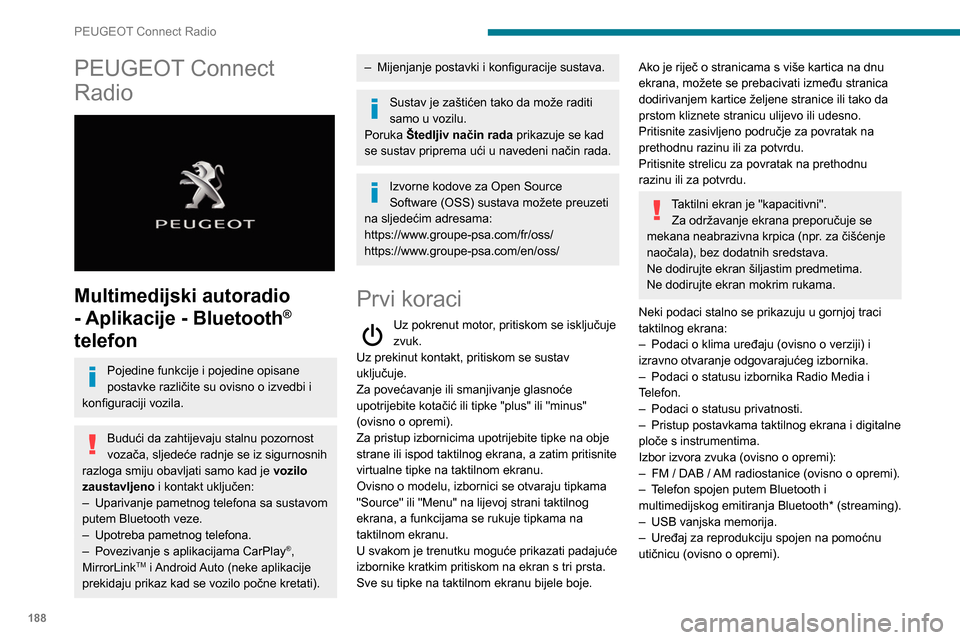
188
PEUGEOT Connect Radio
PEUGEOT Connect
Radio
Multimedijski autoradio
- Aplikacije - Bluetooth
®
telefon
Pojedine funkcije i pojedine opisane
postavke različite su ovisno o izvedbi i
konfiguraciji vozila.
Budući da zahtijevaju stalnu pozornost
vozača, sljedeće radnje se iz sigurnosnih
razloga smiju obavljati samo kad je vozilo
zaustavljeno i kontakt uključen:
–
Uparivanje pametnog telefona sa sustavom
putem Bluetooth veze.
–
Upotreba pametnog telefona.
–
Povezivanje s aplikacijama CarPlay®,
MirrorLinkTM i Android Auto (neke aplikacije
prekidaju prikaz kad se vozilo počne kretati).
– Mijenjanje postavki i konfiguracije sustava.
Sustav je zaštićen tako da može raditi
samo u vozilu.
Poruka Štedljiv način rada prikazuje se kad
se sustav priprema ući u navedeni način rada.
Izvorne kodove za Open Source
Software (OSS) sustava možete preuzeti
na sljedećim adresama:
https://www.groupe-psa.com/fr/oss/
https://www.groupe-psa.com/en/oss/
Prvi koraci
Uz pokrenut motor, pritiskom se isključuje
zvuk.
Uz prekinut kontakt, pritiskom se sustav
uključuje.
Za povećavanje ili smanjivanje glasnoće
upotrijebite kotačić ili tipke "plus" ili "minus"
(ovisno o opremi).
Za pristup izbornicima upotrijebite tipke na obje
strane ili ispod taktilnog ekrana, a zatim pritisnite
virtualne tipke na taktilnom ekranu.
Ovisno o modelu, izbornici se otvaraju tipkama
"Source" ili "Menu" na lijevoj strani taktilnog
ekrana, a funkcijama se rukuje tipkama na
taktilnom ekranu.
U svakom je trenutku moguće prikazati padajuće
izbornike kratkim pritiskom na ekran s tri prsta.
Sve su tipke na taktilnom ekranu bijele boje.
Ako je riječ o stranicama s više kartica na dnu
ekrana, možete se prebacivati između stranica
dodirivanjem kartice željene stranice ili tako da
prstom kliznete stranicu ulijevo ili udesno.
Pritisnite zasivljeno područje za povratak na
prethodnu razinu ili za potvrdu.
Pritisnite strelicu za povratak na prethodnu
razinu ili za potvrdu.
Taktilni ekran je "kapacitivni". Za održavanje ekrana preporučuje se
mekana neabrazivna krpica (npr. za čišćenje
naočala), bez dodatnih sredstava.
Ne dodirujte ekran šiljastim predmetima.
Ne dodirujte ekran mokrim rukama.
Neki podaci stalno se prikazuju u gornjoj traci
taktilnog ekrana:
–
Podaci o klima uređaju (ovisno o verziji) i
izravno otvaranje odgovarajućeg izbornika.
–
Podaci o statusu izbornika Radio Media i
T
elefon.
–
Podaci o statusu privatnosti.
–
Pristup postavkama taktilnog ekrana i digitalne
ploče s instrumentima.
Izbor izvora zvuka (ovisno o opremi):
–
FM / DAB /
AM radiostanice (ovisno o opremi).
–
T
elefon spojen putem Bluetooth i
multimedijskog emitiranja Bluetooth* (streaming).
–
USB vanjska memorija.
–
Uređaj za reprodukciju spojen na pomoćnu
utičnicu (ovisno o opremi).
Page 192 of 260
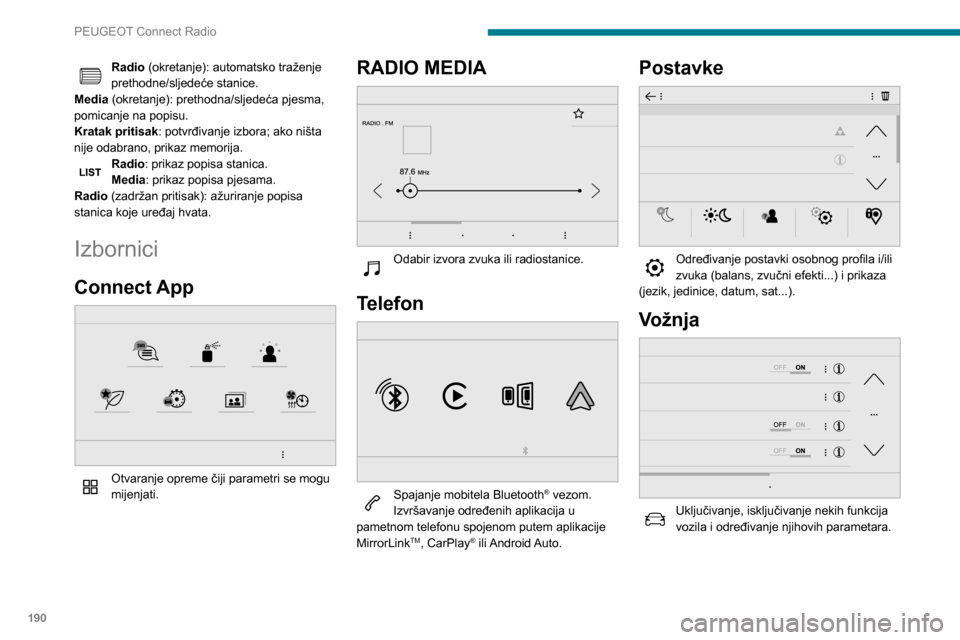
190
PEUGEOT Connect Radio
Radio (okretanje): automatsko traženje
prethodne/sljedeće stanice.
Media (okretanje): prethodna/sljedeća pjesma,
pomicanje na popisu.
Kratak pritisak : potvrđivanje izbora; ako ništa
nije odabrano, prikaz memorija.
Radio: prikaz popisa stanica.
Media: prikaz popisa pjesama.
Radio (zadržan pritisak): ažuriranje popisa
stanica koje uređaj hvata.
Izbornici
Connect App
Otvaranje opreme čiji parametri se mogu
mijenjati.
RADIO MEDIA
Odabir izvora zvuka ili radiostanice.
Telefon
Spajanje mobitela Bluetooth® vezom.
Izvršavanje određenih aplikacija u
pametnom telefonu spojenom putem aplikacije
MirrorLink
TM, CarPlay® ili Android Auto.
Postavke
Određivanje postavki osobnog profila i/ili
zvuka (balans, zvučni efekti...) i prikaza
(jezik, jedinice, datum, sat...).
Vožnja
Uključivanje, isključivanje nekih funkcija
vozila i određivanje njihovih parametara.
Navigacija
Konfiguracija navigacije i izbor odredišta
putem aplikacije MirrorLinkTM, CarPlay® ili
Android Auto.
Klima uređaj
21,518,5
Upravljanje postavkama temperature i
protoka zraka.
Page 193 of 260
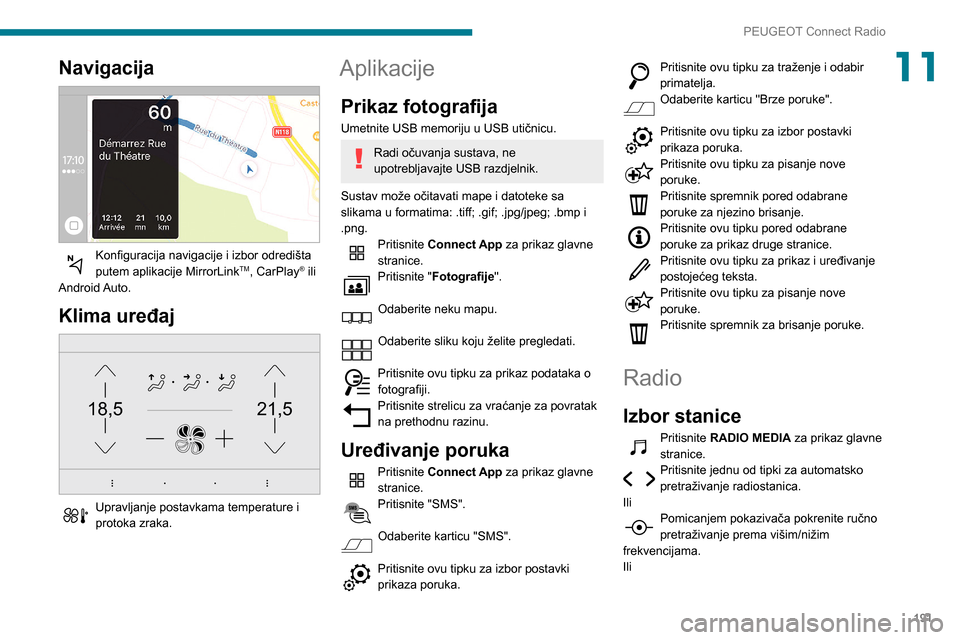
191
PEUGEOT Connect Radio
11Navigacija
Konfiguracija navigacije i izbor odredišta
putem aplikacije MirrorLinkTM, CarPlay® ili
Android Auto.
Klima uređaj
21,518,5
Upravljanje postavkama temperature i
protoka zraka.
Aplikacije
Prikaz fotografija
Umetnite USB memoriju u USB utičnicu.
Radi očuvanja sustava, ne
upotrebljavajte USB razdjelnik.
Sustav može očitavati mape i datoteke sa
slikama u formatima: .tiff; .gif; .jpg/jpeg; .bmp i
.png.
Pritisnite Connect App za prikaz glavne
stranice.
Pritisnite "Fotografije".
Odaberite neku mapu.
Odaberite sliku koju želite pregledati.
Pritisnite ovu tipku za prikaz podataka o
fotografiji.
Pritisnite strelicu za vraćanje za povratak
na prethodnu razinu.
Uređivanje poruka
Pritisnite Connect App za prikaz glavne
stranice.
Pritisnite "SMS".
Odaberite karticu "SMS".
Pritisnite ovu tipku za izbor postavki
prikaza poruka.
Pritisnite ovu tipku za traženje i odabir
primatelja.
Odaberite karticu "Brze poruke".
Pritisnite ovu tipku za izbor postavki
prikaza poruka.
Pritisnite ovu tipku za pisanje nove
poruke.
Pritisnite spremnik pored odabrane
poruke za njezino brisanje.
Pritisnite ovu tipku pored odabrane
poruke za prikaz druge stranice.
Pritisnite ovu tipku za prikaz i uređivanje
postojećeg teksta.
Pritisnite ovu tipku za pisanje nove
poruke.
Pritisnite spremnik za brisanje poruke.
Radio
Izbor stanice
Pritisnite RADIO MEDIA za prikaz glavne
stranice.
Pritisnite jednu od tipki za automatsko
pretraživanje radiostanica.
Ili
Pomicanjem pokazivača pokrenite ručno
pretraživanje prema višim/nižim
frekvencijama.
Ili
Page 196 of 260
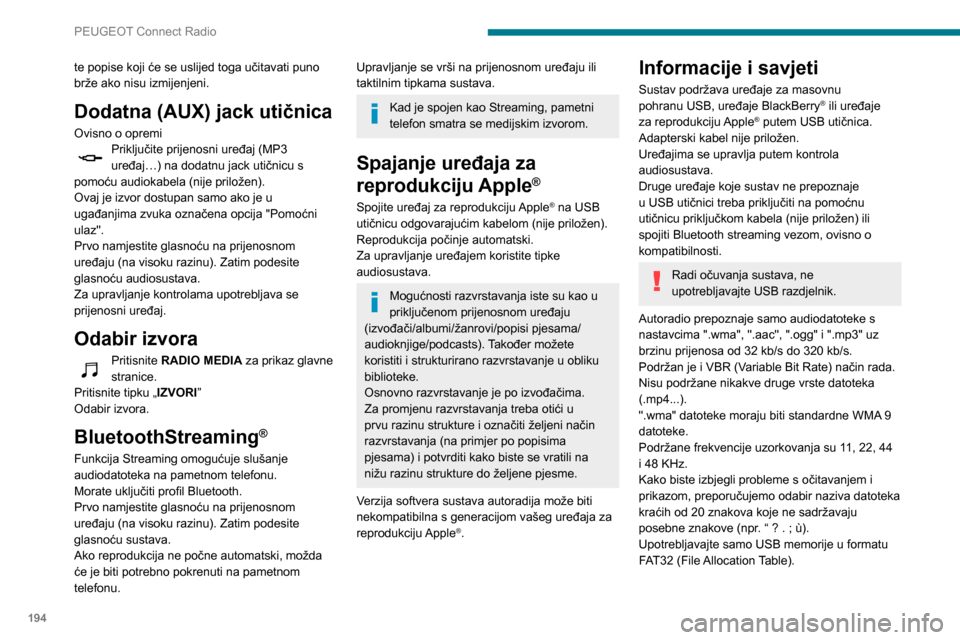
194
PEUGEOT Connect Radio
te popise koji će se uslijed toga učitavati puno
brže ako nisu izmijenjeni.
Dodatna (AUX) jack utičnica
Ovisno o opremiPriključite prijenosni uređaj (MP3
uređaj…) na dodatnu jack utičnicu s
pomoću audiokabela (nije priložen).
Ovaj je izvor dostupan samo ako je u
ugađanjima zvuka označena opcija "Pomoćni
ulaz".
Prvo namjestite glasnoću na prijenosnom
uređaju (na visoku razinu). Zatim podesite
glasnoću audiosustava.
Za upravljanje kontrolama upotrebljava se
prijenosni uređaj.
Odabir izvora
Pritisnite RADIO MEDIA za prikaz glavne
stranice.
Pritisnite tipku „IZVORI”
Odabir izvora.
BluetoothStreaming®
Funkcija Streaming omogućuje slušanje
audiodatoteka na pametnom telefonu.
Morate uključiti profil Bluetooth.
Prvo namjestite glasnoću na prijenosnom
uređaju (na visoku razinu). Zatim podesite
glasnoću sustava.
Ako reprodukcija ne počne automatski, možda
će je biti potrebno pokrenuti na pametnom
telefonu.
Upravljanje se vrši na prijenosnom uređaju ili
taktilnim tipkama sustava.
Kad je spojen kao Streaming, pametni
telefon smatra se medijskim izvorom.
Spajanje uređaja za
reprodukciju Apple
®
Spojite uređaj za reprodukciju Apple® na USB
utičnicu odgovarajućim kabelom (nije priložen).
Reprodukcija počinje automatski.
Za upravljanje uređajem koristite tipke
audiosustava.
Mogućnosti razvrstavanja iste su kao u
priključenom prijenosnom uređaju
(izvođači/albumi/žanrovi/popisi pjesama/
audioknjige/podcasts). Također možete
koristiti i strukturirano razvrstavanje u obliku
biblioteke.
Osnovno razvrstavanje je po izvođačima.
Za promjenu razvrstavanja treba otići u
prvu razinu strukture i označiti željeni način
razvrstavanja (na primjer po popisima
pjesama) i potvrditi kako biste se vratili na
nižu razinu strukture do željene pjesme.
Verzija softvera sustava autoradija može biti
nekompatibilna s generacijom vašeg uređaja za
reprodukciju Apple
®.
Informacije i savjeti
Sustav podržava uređaje za masovnu
pohranu USB, uređaje BlackBerry® ili uređaje
za reprodukciju Apple® putem USB utičnica.
Adapterski kabel nije priložen.
Uređajima se upravlja putem kontrola
audiosustava.
Druge uređaje koje sustav ne prepoznaje
u USB utičnici treba priključiti na pomoćnu
utičnicu priključkom kabela (nije priložen) ili
spojiti Bluetooth streaming vezom, ovisno o
kompatibilnosti.
Radi očuvanja sustava, ne
upotrebljavajte USB razdjelnik.
Autoradio prepoznaje samo audiodatoteke s
nastavcima ".wma", ".aac", ".ogg" i ".mp3" uz
brzinu prijenosa od 32 kb/s do 320 kb/s.
Podržan je i VBR (Variable Bit Rate) način rada.
Nisu podržane nikakve druge vrste datoteka
(.mp4...).
".wma" datoteke moraju biti standardne WMA 9
datoteke.
Podržane frekvencije uzorkovanja su 11, 22, 44
i 48 KHz.
Kako biste izbjegli probleme s očitavanjem i
prikazom, preporučujemo odabir naziva datoteka
kraćih od 20 znakova koje ne sadržavaju
posebne znakove (npr. “ ? .
; ù).
Upotrebljavajte samo USB memorije u formatu
FAT32 (File Allocation Table).
Preporučujemo upotrebu originalnog
USB kabela za prijenosni uređaj.
Telefon
USB utičnice
Ovisno o opremi, više informacija o USB
utičnicama kompatibilnima s aplikacijama
CarPlay
®, MirrorLinkTM ili Android Auto
pogledajte odjeljak "Jednostavnost korištenja i
komfor".
Sinkronizacija pametnog telefona
korisnicima omogućuje prikazivanje
aplikacija prilagođenih tehnologiji pametnog
telefona na ekranu vozila CarPlay
®,
MirrorLinkTM ili Android Auto. Za tehnologiju
CarPlay®, funkcija CarPlay® mora prethodno
biti uključena na pametnom telefonu.
Za ispravan proces komunikacije između
pametnog telefona i sustava, pametni telefon
obavezno mora biti otključan.
Kako se principi i norme stalno mijenjaju,
preporučuje se redovito ažuriranje
operativnog sustava pametnog telefona,
kao i datuma i sata pametnog telefona i
sustava.
Za uvid u podržane modele pametnog
telefona, spojite se na internetsku adresu
tvrtke u svojoj zemlji.
Page 197 of 260

195
PEUGEOT Connect Radio
11Preporučujemo upotrebu originalnog
USB kabela za prijenosni uređaj.
Telefon
USB utičnice
Ovisno o opremi, više informacija o USB
utičnicama kompatibilnima s aplikacijama
CarPlay
®, MirrorLinkTM ili Android Auto
pogledajte odjeljak "Jednostavnost korištenja i
komfor".
Sinkronizacija pametnog telefona
korisnicima omogućuje prikazivanje
aplikacija prilagođenih tehnologiji pametnog
telefona na ekranu vozila CarPlay
®,
MirrorLinkTM ili Android Auto. Za tehnologiju
CarPlay®, funkcija CarPlay® mora prethodno
biti uključena na pametnom telefonu.
Za ispravan proces komunikacije između
pametnog telefona i sustava, pametni telefon
obavezno mora biti otključan.
Kako se principi i norme stalno mijenjaju,
preporučuje se redovito ažuriranje
operativnog sustava pametnog telefona,
kao i datuma i sata pametnog telefona i
sustava.
Za uvid u podržane modele pametnog
telefona, spojite se na internetsku adresu
tvrtke u svojoj zemlji.
Spajanje pametnog telefona
MirrorLink
TM
Funkcija „MirrorLinkTM” zahtijeva
kompatibilan pametni telefon s
kompatibilnim aplikacijama.
Telefon nije spojen vezom Bluetooth®
Prilikom povezivanja pametnog telefona i
sustava, preporučujemo da omogućite
Bluetooth
® na pametnom telefonu.Spojite USB kabel. Pametni telefon se
puni kad je spojen USB kabelom.
Na sustavu pritisnite " Telefon" za
otvaranje glavne stranice.
Pritisnite "MirrorLinkTM" za pokretanje
aplikacije u sustavu.
Ovisno o pametnom telefonu potrebno je uključiti
funkciju "MirrorLink
TM".Tijekom postupka prikazuje se više stranica s opisom određenih značajki.
Prihvatite za pokretanje i završavanje spajanja.
Telefon spojen vezom Bluetooth®
Spojite USB kabel. Pametni telefon se
puni kad je spojen USB kabelom.
Na sustavu pritisnite " Telefon" za
otvaranje glavne stranice.
Pritisnite tipku "TEL" za prikaz druge stranice.
Pritisnite "MirrorLinkTM" za pokretanje
aplikacije u sustavu.
Nakon spajanja, prikazuje se stranica s popisom
prethodno preuzetih aplikacija na pametnom
telefonu prilagođenih tehnologiji MirrorLink
TM.
Pored prikaza MirrorLinkTM, na raspolaganju su
vam i pojedini izvori glazbe koji se biraju taktilnim
tipkama na gornjoj traci.
Izbornici sustava mogu se otvoriti u svakom
trenutku, pritiskom na odgovarajuće tipke.
Ovisno o kvaliteti mreže, može biti
potrebno pričekati neko vrijeme do
otvaranja aplikacija.
Spajanje pametnog telefona
vezom CarPlay
®
Spojite USB kabel. Pametni telefon se
puni kad je spojen USB kabelom.
U sustavu pritisnite Telefon za prikaz
sučelja CarPlay®.
Ili
Ako je pametni telefon već spojen vezom Bluetooth®.
Spojite USB kabel. Pametni telefon se
puni kad je spojen USB kabelom.
Na sustavu pritisnite " Telefon" za
otvaranje glavne stranice.
Pritisnite tipku "TEL" za pristup drugoj stranici.
Pritisnite "CarPlay " za prikaz sučelja
CarPlay®.
Nakon spajanja kabela USB, funkcija
CarPlay® isključit će način rada
Bluetooth® sustava.
Page 198 of 260
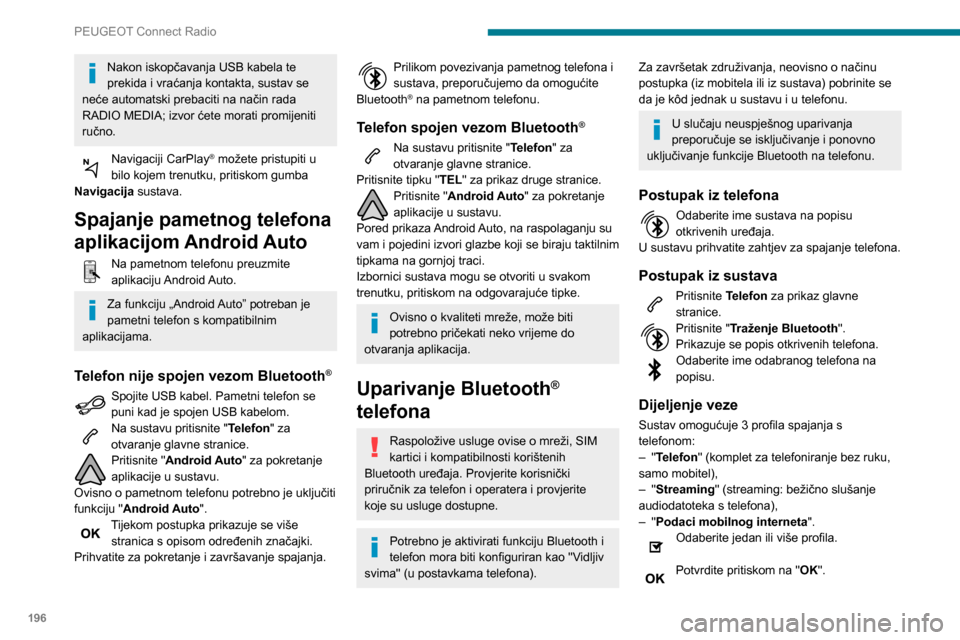
196
PEUGEOT Connect Radio
Nakon iskopčavanja USB kabela te
prekida i vraćanja kontakta, sustav se
neće automatski prebaciti na način rada
RADIO MEDIA; izvor ćete morati promijeniti
ručno.
Navigaciji CarPlay® možete pristupiti u
bilo kojem trenutku, pritiskom gumba
Navigacija sustava.
Spajanje pametnog telefona
aplikacijom Android Auto
Na pametnom telefonu preuzmite
aplikaciju Android Auto.
Za funkciju „Android Auto” potreban je
pametni telefon s kompatibilnim
aplikacijama.
Telefon nije spojen vezom Bluetooth®
Spojite USB kabel. Pametni telefon se
puni kad je spojen USB kabelom.
Na sustavu pritisnite " Telefon" za
otvaranje glavne stranice.
Pritisnite "Android Auto" za pokretanje
aplikacije u sustavu.
Ovisno o pametnom telefonu potrebno je uključiti
funkciju "Android Auto".
Tijekom postupka prikazuje se više stranica s opisom određenih značajki.
Prihvatite za pokretanje i završavanje spajanja.
Prilikom povezivanja pametnog telefona i
sustava, preporučujemo da omogućite
Bluetooth
® na pametnom telefonu.
Telefon spojen vezom Bluetooth®
Na sustavu pritisnite " Telefon" za
otvaranje glavne stranice.
Pritisnite tipku "TEL" za prikaz druge stranice.
Pritisnite "Android Auto" za pokretanje
aplikacije u sustavu.
Pored prikaza Android Auto, na raspolaganju su
vam i pojedini izvori glazbe koji se biraju taktilnim
tipkama na gornjoj traci.
Izbornici sustava mogu se otvoriti u svakom
trenutku, pritiskom na odgovarajuće tipke.
Ovisno o kvaliteti mreže, može biti
potrebno pričekati neko vrijeme do
otvaranja aplikacija.
Uparivanje Bluetooth®
telefona
Raspoložive usluge ovise o mreži, SIM
kartici i kompatibilnosti korištenih
Bluetooth uređaja. Provjerite korisnički
priručnik za telefon i operatera i provjerite
koje su usluge dostupne.
Potrebno je aktivirati funkciju Bluetooth i
telefon mora biti konfiguriran kao "Vidljiv
svima" (u postavkama telefona).
Za završetak združivanja, neovisno o načinu
postupka (iz mobitela ili iz sustava) pobrinite se
da je kôd jednak u sustavu i u telefonu.
U slučaju neuspješnog uparivanja
preporučuje se isključivanje i ponovno
uključivanje funkcije Bluetooth na telefonu.
Postupak iz telefona
Odaberite ime sustava na popisu
otkrivenih uređaja.
U sustavu prihvatite zahtjev za spajanje telefona.
Postupak iz sustava
Pritisnite Telefon za prikaz glavne
stranice.
Pritisnite "Traženje Bluetooth".
Prikazuje se popis otkrivenih telefona.
Odaberite ime odabranog telefona na
popisu.
Dijeljenje veze
Sustav omogućuje 3 profila spajanja s
telefonom:
–
"
Telefon" (komplet za telefoniranje bez ruku,
samo mobitel),
–
"
Streaming" (streaming: bežično slušanje
audiodatoteka s telefona),
–
"
Podaci mobilnog interneta ".
Odaberite jedan ili više profila.
Potvrdite pritiskom na "OK".
Ovisno o tipu telefona, tražit će se da prihvatite ili
ne prijenos imenika i poruka.
Mogućnost sustava da se spoji na samo
jedan profil ovisi o mobitelu.
Sva tri profila mogu se automatski spojiti.
Sljedeći su profili kompatibilni sa
sustavom: HFP, OPP, PBAP, A2DP,
AVRCP, MAP i PAN.
Na internetskim stranicama marke možete naći
više informacija (kompatibilnost, dodatna pomoć
itd.).
Automatsko ponovno spajanje
Nakon povratka u vozilo, ako je posljednji spojeni
telefon ponovno prisutan, sustav ga automatski
prepoznaje i u roku od oko 30 sekundi nakon
uključivanja kontakta uparivanje se izvršava
automatski (ako je Bluetooth uključen).
Za promjenu profila spajanja:
Pritisnite Telefon za prikaz glavne
stranice.
Pritisnite tipku "TEL" za pristup drugoj stranici.
Pritisnite "Bluetooth veza" za prikaz
popisa združenih uređaja.
Pritisnite tipku "Detalji" združenog
perifernog uređaja.
Odaberite jedan ili više profila.
Potvrdite pritiskom na "OK".
Page 202 of 260
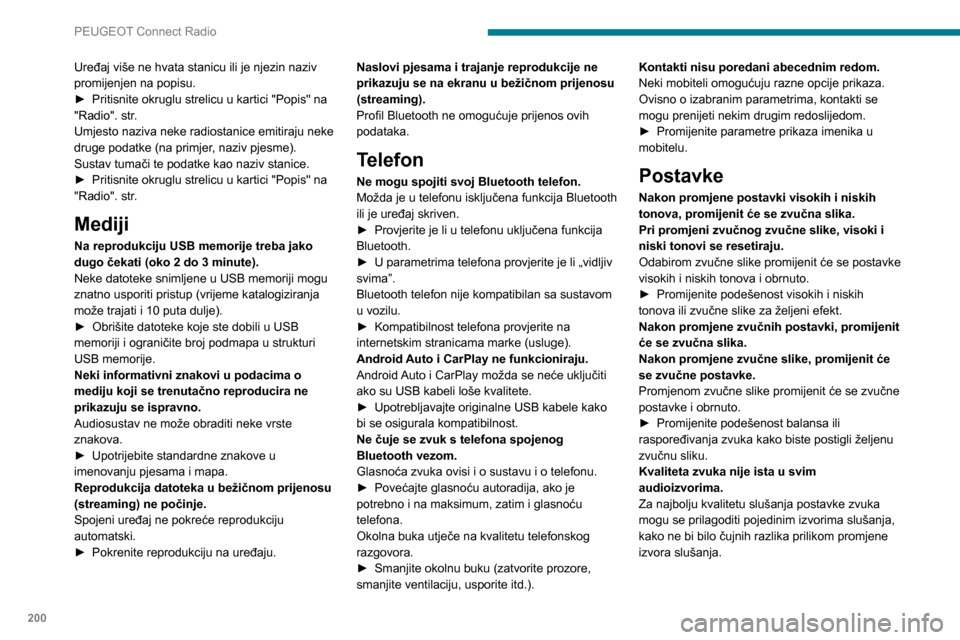
200
PEUGEOT Connect Radio
Uređaj više ne hvata stanicu ili je njezin naziv
promijenjen na popisu.
►
Pritisnite okruglu strelicu u kartici "Popis" na
"Radio". str
.
Umjesto naziva neke radiostanice emitiraju neke
druge podatke (na primjer, naziv pjesme).
Sustav tumači te podatke kao naziv stanice.
►
Pritisnite okruglu strelicu u kartici "Popis" na
"Radio". str
.
Mediji
Na reprodukciju USB memorije treba jako
dugo čekati (oko 2 do 3 minute).
Neke datoteke snimljene u USB memoriji mogu
znatno usporiti pristup (vrijeme katalogiziranja
može trajati i 10 puta dulje).
►
Obrišite datoteke koje ste dobili u USB
memoriji i ograničite broj podmapa u strukturi
USB memorije.
Neki informativni znakovi u podacima o
mediju koji se trenutačno reproducira ne
prikazuju se ispravno.
Audiosustav ne može obraditi neke vrste
znakova.
►
Upotrijebite standardne znakove u
imenovanju pjesama i mapa.
Reprodukcija datoteka u bežičnom prijenosu
(streaming) ne počinje.
Spojeni uređaj ne pokreće reprodukciju
automatski.
►
Pokrenite reprodukciju na uređaju. Naslovi pjesama i trajanje reprodukcije ne
prikazuju se na ekranu u bežičnom prijenosu
(streaming).
Profil Bluetooth ne omogućuje prijenos ovih
podataka.
Telefon
Ne mogu spojiti svoj Bluetooth telefon.
Možda je u telefonu isključena funkcija Bluetooth
ili je uređaj skriven.
►
Provjerite je li u telefonu uključena funkcija
Bluetooth.
►
U parametrima telefona provjerite je li „vidljiv
svima”.
Bluetooth telefon nije kompatibilan sa sustavom
u vozilu.
►
Kompatibilnost telefona provjerite na
internetskim stranicama marke (usluge).
Android
Auto i CarPlay ne funkcioniraju.
Android Auto i CarPlay možda se neće uključiti
ako su USB kabeli loše kvalitete.
►
Upotrebljavajte originalne USB kabele kako
bi se osigurala kompatibilnost.
Ne čuje se zvuk s telefona spojenog
Bluetooth vezom.
Glasnoća zvuka ovisi i o sustavu i o telefonu.
►
Povećajte glasnoću autoradija, ako je
potrebno i na maksimum, zatim i glasnoću
telefona.
Okolna buka utječe na kvalitetu telefonskog
razgovora.
►
Smanjite okolnu buku (zatvorite prozore,
smanjite ventilaciju, usporite itd.). Kontakti nisu poredani abecednim redom.
Neki mobiteli omogućuju razne opcije prikaza.
Ovisno o izabranim parametrima, kontakti se
mogu prenijeti nekim drugim redoslijedom.
►
Promijenite parametre prikaza imenika u
mobitelu.
Postavke
Nakon promjene postavki visokih i niskih
tonova, promijenit će se zvučna slika.
Pri promjeni zvučnog zvučne slike, visoki i
niski tonovi se resetiraju.
Odabirom zvučne slike promijenit će se postavke
visokih i niskih tonova i obrnuto.
►
Promijenite podešenost visokih i niskih
tonova ili zvučne slike za željeni efekt.
Nakon promjene zvučnih postavki, promijenit
će se zvučna slika.
Nakon promjene zvučne slike, promijenit će
se zvučne postavke.
Promjenom zvučne slike promijenit će se zvučne
postavke i obrnuto.
►
Promijenite podešenost balansa ili
raspoređivanja zvuka kako biste postigli željenu
zvučnu sliku.
Kvaliteta zvuka nije ista u svim
audioizvorima.
Za najbolju kvalitetu slušanja postavke zvuka
mogu se prilagoditi pojedinim izvorima slušanja,
kako ne bi bilo čujnih razlika prilikom promjene
izvora slušanja.